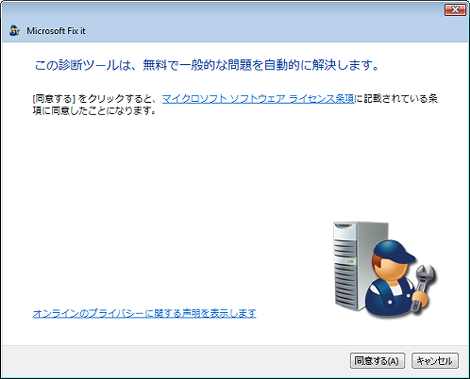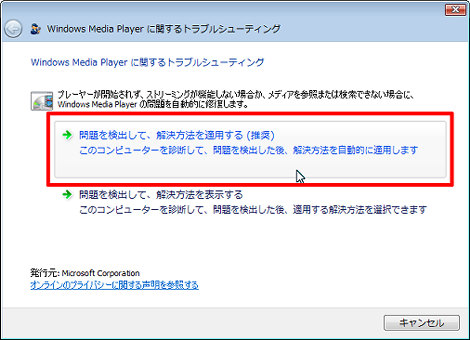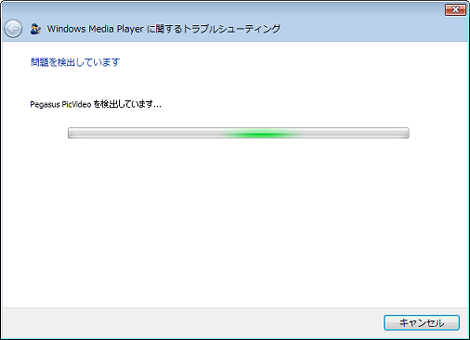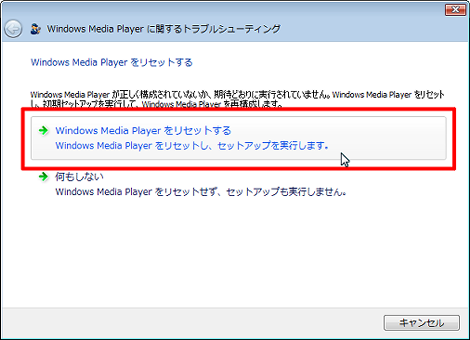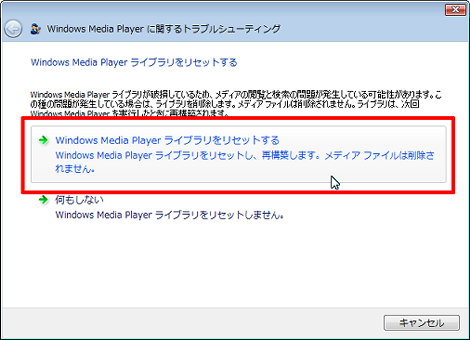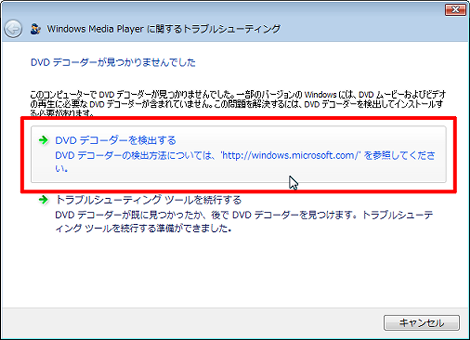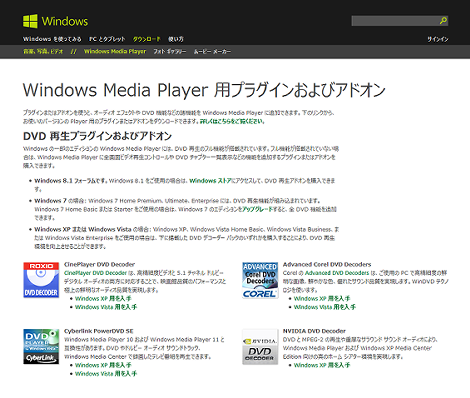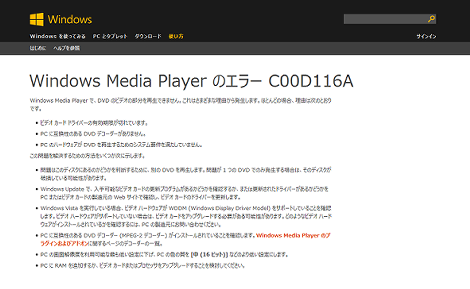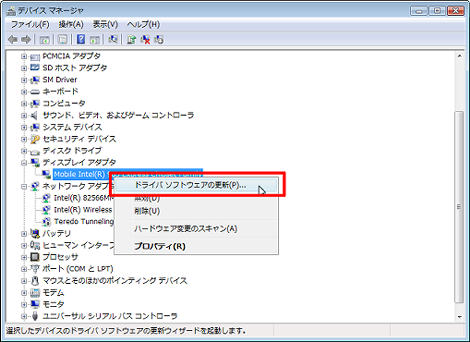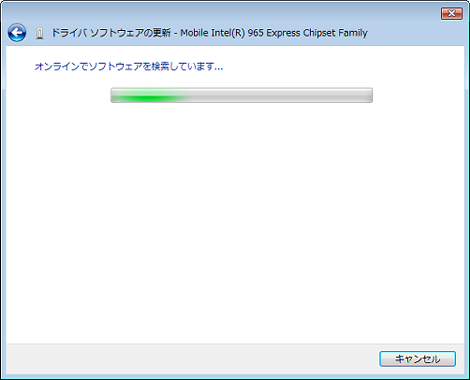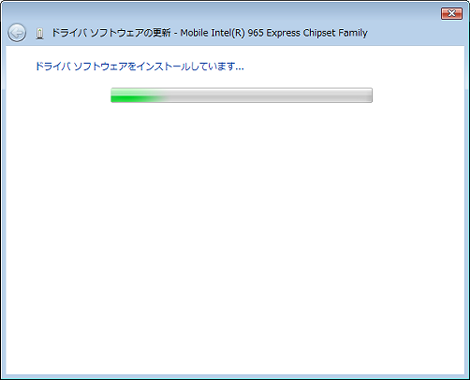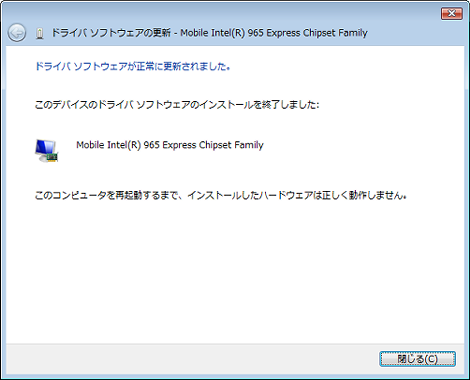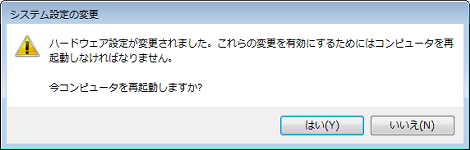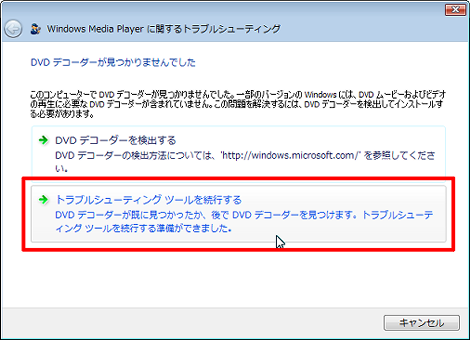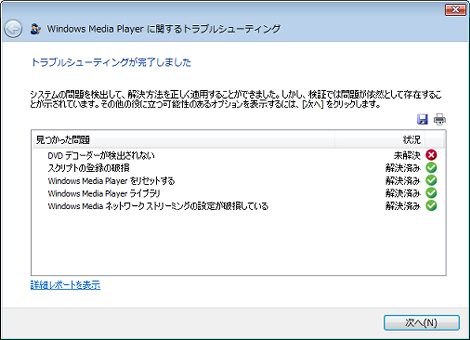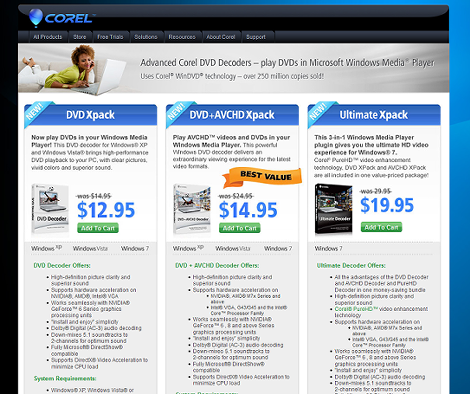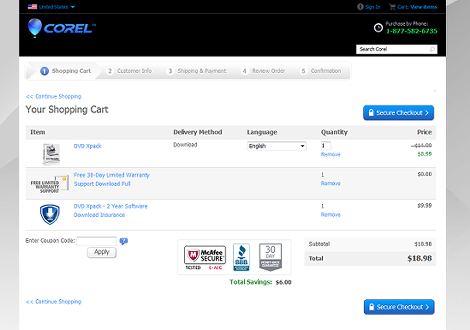Windows Media PlayerでDVDが再生できない場合の対処
Windows Media PlayerでDVDが再生できない場合の対処方法を紹介します。
1.はじめに
WindowsでDVDを再生しようと、PCのDVDドライブにDVDを挿入してWindows Media Playerで自動で起動したところ、
DVDビデオを再生できません。Windowsの画面設定を調整する必要がある場合があります。コントロールパネルの画面設定を開いて、画面の解像度および画面の色の設定をより低くしてください。
というエラーが表示されました。

「画面の解像度および画面の色の設定をより低くしてください」とあったので変更してみましたが同じエラーが発生します。
また、他のフリーのプレーヤーでも再生ができません。
さらにフリーのソフトを使ってDVDのファイル形式を他の形式に変換することを試みたのですが、どのソフトでも正常に変換することができませんでした。
で最初のエラーに立ち戻って、Windows Media Playerのエラーの原因を解消することで無事に再生できるようになりました、
ということで、そのときの手順を備忘録で紹介します。
なお本件はWindows Vista特有の事象かもしれません。
2.Fix itで解析する
エラー内容をネットで検索したところ、MicrodoftのページでFix itを使った解析を推奨していたので、「Windows Media Player のビデオ、および他のメディアまたはライブラリの問題を解決する 」のページにアクセスして「今すぐ実行」をクリック。
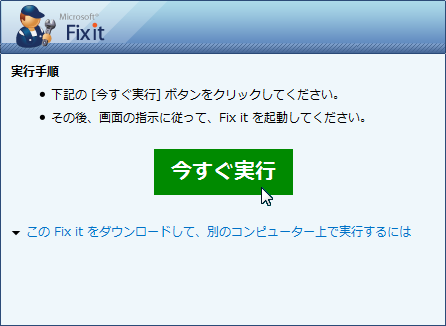
ファイルを保存画面になるので、任意のフォルダにダウンロードします。
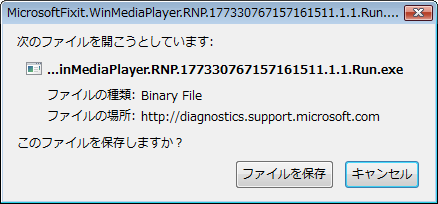
ダウンロードしたファイルを実行する診断の開始画面が表示されるので、「同意する」をクリック。
「問題を検出して、解決方法を適用する(推奨)」をクリック。
問題の検出が開始します。
「Windows Media Playerが正しく構成されていないか、期待どおりに実行されていません。」という結果が表示されたので「Windows Media Playerをリセットする」をクリック。
さらに「Windows Media Playerライブラリが破損しているため、メディアの閲覧と検索の問題が発生している可能性があります。」という結果が表示されたので「Windows Media Playerライブラリをリセットする」をクリック。
さらに「このコンピュータでDVDデコーダーが見つかりませんでした。一部のバージョンのWindowsには、DVDムービーおよびビデオの再生に必要なDVDデコーダーが含まれていません。」という結果が表示されたので「DVDデコーダーを検出する」をクリック。
このページをクリックすると次のWindows Media Player用プラグインのページが表示されました。
3.デバイスの更新
ここで一旦、問題の検出作業を中断し、最初のエラーにある「webヘルプ」をクリックしてみたところ、「Windows Media Player のエラー C00D116A」というページが表示されました。
そこに「ビデオ カードのドライバーを更新します」とあったので、ビデオカードのデバイスを更新してみました。
コントロールパネルを開き「システムとメンテナンス」→「デバイスマネージャ」でデバイスマネージャを開き、ディスプレイアダプタのツリーを展開した中にあるビデオカードを右クリックして「ドライバソフトウェアの更新」をクリック。
ソフトウェアの検索が開始します。
インストールが開始しました。
ドライバが更新されました。
「はい」をクリックしてPCを再起動します。
なお、再起動後も事象は変わりませんでした。
4.DVDデコーダーの購入とインストール
Fix itを再度実施し、先ほど中断した手順にある「トラブルシューティングツールを続行する」をクリックしてみました。
次のステップに進んで「DVDデコーダーが検出されない」のみが×になっていることが分かりました。
DVDデコーダーは探せば無償のものがあるかもしれませんが、先ほどの「Windows Media Player用プラグインのページ」に掲載されていたDVDデコーダーを購入することにしました。
「CinePlayer DVD Decoder」のVista用は販売が終了していたので、「Advanced Corel DVD Decoders」にしました。一番左の「DVD Xpack」を$8.99で購入。
余談ですが、カートに入れると「2 Year Software Download Insurance」も自動でカートに入っていたので、「Remove」をクリックして削除しました。
購入後、ダウンロードした実行ファイルを起動。
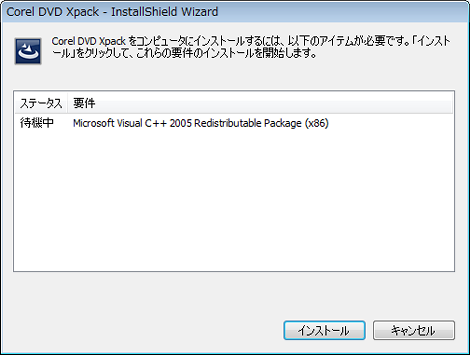
「次へ」をクリック。

「同意します」を選択して「次へ」をクリック。
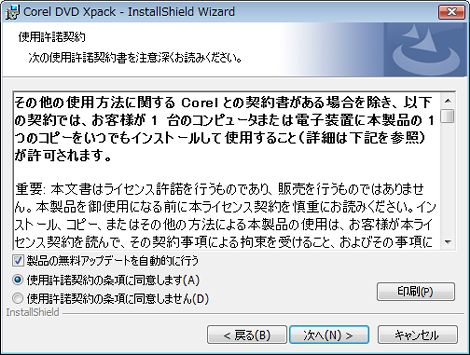
購入時にもらったシリアル番号を入力して「次へ」をクリック。

「インストール」をクリック。この画面が表示されたときにインストールウィザードのプログラム停止のダイアログが表示されましたが、無視して続行。
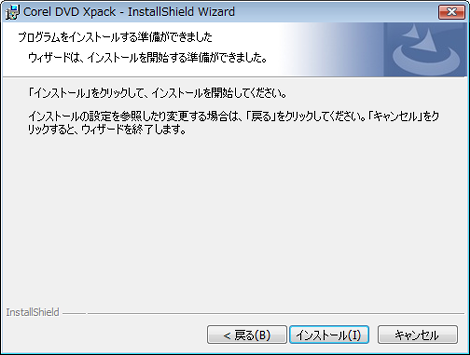
インストール途中で止まったのでプログラムを停止したところとりあえず完了画面まで進みました。

インストールがうまくいかなかったので諦めましたが、このあとDVDをドライブに挿入したところ、無事に再生できるようになりました。
5.参考サイト
参考サイトは以下です。ありがとうございました。
- media player にてDVDを再生出来なくなりました。
- Windows Media Player のビデオ、および他のメディアまたはライブラリの問題を解決する
- コーデック: よく寄せられる質問
- ビデオカードの確認方法
- WindowsでRGB画像をCMYK画像に変換する方法
- FFmpegをWindowsにインストールする方法
- Windows Updateで更新プログラムファイルをダウンロードしてコマンドでインストールする方法
- Windows11でウィンドウの影を消す方法
- MiniTool Partition Wizard(プロ・プラチナ版)レビュー
- WindowsのエクスプローラーでExeclの内容を検索する方法
- Windows10 + MKEditorでカーソルが消える問題の対処
- Windows10でPerlにDBD::MySQLをインストールする方法
- Windows10で「休止状態」を電源オプションに追加する方法
- ノートン製品の自動延長を停止する方法
- Windows10+XAMPP起動時に「Error: Cannot create file "C:\xampp\xampp-control.ini". アクセスが拒否されました」となる不具合の対処方法
- Windows10+XAMPP+Merburyでメールを送信する方法
- Windows10で「あ」や「A」の表示を消す方法
- Thunderbirdの「受信ファイル」が消えた場合の対処
- Windows10のエクスプローラーでアイコンから縮小画像に変更する方法